Sa nakalipas na ilang taon, itinatag ng WhatsApp ang sarili bilang ang go-to social media platform, na tumutulong sa mga tao na kumonekta sa mga kaibigan at pamilya. Ang isang feature na kinagigiliwan ng mga user ay ang makapagpadala o makatanggap ng walang limitasyong bilang ng mga mensaheng hindi nag-autodelete, na paminsan-minsan ay nangyayari sa ilang iba pang social media platform.

Pinapayagan ka ng WhatsApp na tanggalin ang mga mensaheng hindi mo gustong panatilihin. Nangangahulugan ang opsyong ito na may posibilidad na matanggal ang isang bagay nang hindi sinasadya. Maaari mo ring mawala ang iyong mga mensahe nang hindi sinasadya, halimbawa, kapag lumipat sa isang bagong device o kahit habang nire-reset ang iyong device.
Ngunit nangangahulugan ba iyon na mawawala ang mga mensaheng iyon nang tuluyan? Ang sagot ay hindi. Kung hindi mo sinasadyang natanggal ang mga mensahe mula sa iyong WhatsApp account, mayroon pa ring pagkakataong mabawi ang mga ito.
ilipat ang crush ng candy sa bagong iphone
Paano Mabawi ang Natanggal na Mga Mensahe sa WhatsApp
Bagama't hindi nagbibigay ang WhatsApp ng direktang built-in na tool upang matulungan kang makuha ang mga tinanggal na mensahe, maaari mo pa ring mabawi ang mga ito sa maraming paraan. Gayunpaman, ang mga paraan ng pagbawi ay karaniwang nakadepende sa uri ng device na iyong ginagamit. Halimbawa, kung ano ang gumagana para sa mga Android device ay maaaring hindi gumana para sa mga iPhone.
Una, sumisid tayo at tingnan kung paano i-recover ang iyong mga lumang mensahe sa WhatsApp sa isang Android device.
I-recover ang Natanggal na Mga Mensahe sa WhatsApp gamit ang Android
Karamihan sa mga Android device ngayon ay ganap na tugma sa WhatsApp. Tulad ng ibang mga device, maaari mong mawala ang iyong data sa WhatsApp sa loob ng ilang segundo. Maaaring mangyari ang pagkawala ng iyong data kung hindi mo sinasadyang pindutin ang 'delete' na button o lumipat sa isang bagong device.
Sa kabutihang-palad, ang WhatsApp ay nilagyan ng cloud-based na backup na solusyon na makakapagtipid sa araw kung mawala mo ang iyong mga mensahe at gusto mong kunin ang mga ito. Ngunit paano nga ba ito gumagana?
Upang makita kung bina-back up ang iyong mga mensahe, pumunta sa Mga Setting>Mga Chat>Backup ng Chat . Pagkatapos, i-verify na ang nakalistang email ay isa na maaari mong ma-access.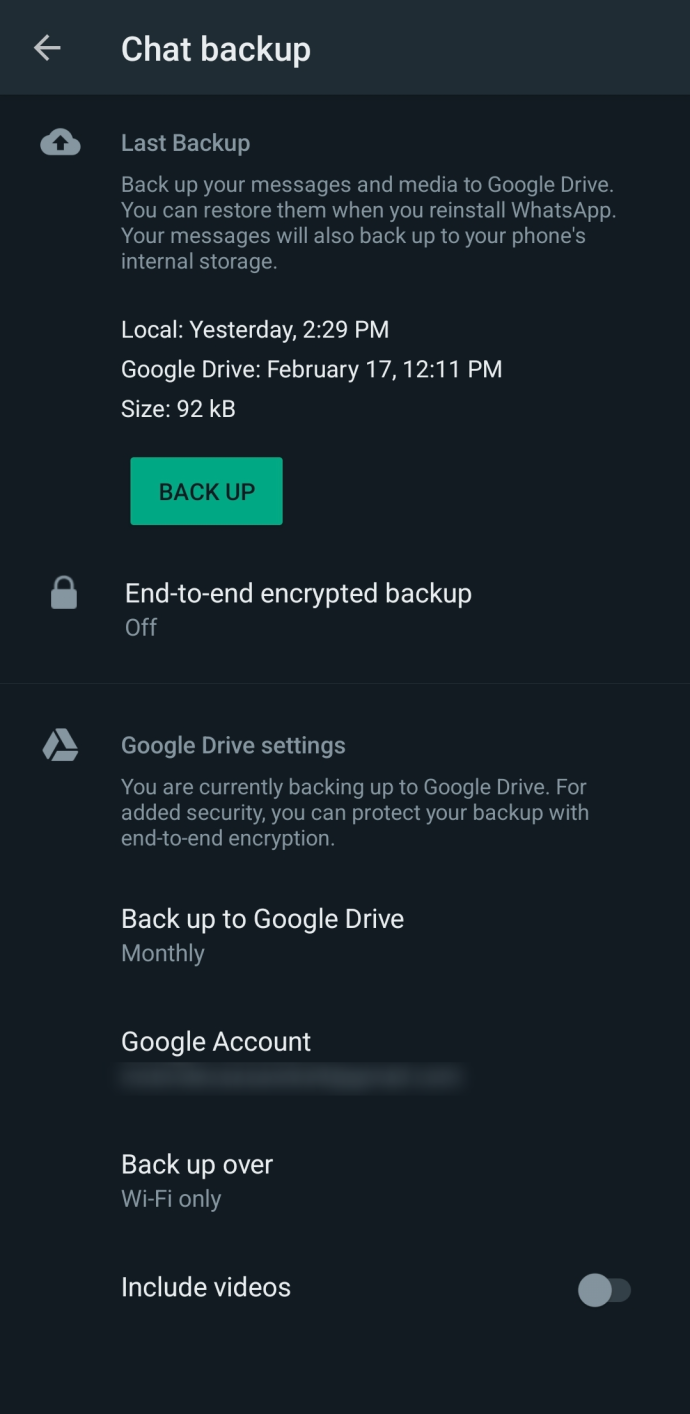
Kapag na-enable mo na ang pag-backup sa seksyon ng mga setting ng iyong WhatsApp account, magsisimulang mag-imbak ang app ng mga kopya ng lahat ng iyong mensahe sa mga server ng WhatsApp sa mga regular na pagitan. Kapag nagsimula ang isang backup na proseso, ang app ay tumitingin para sa mga duplicate ng mensahe sa server nito. Kung hindi ito makahanap ng isa, agad na gagawa ng kopya. Ang app ay awtomatikong nagse-save ng anumang mga bagong larawan o video.
Narito kung paano i-recover ang mga tinanggal na mensahe sa WhatsApp sa isang Android device kapag na-back up mo ang iyong data:
- Tanggalin WhatsApp mula sa iyong device.
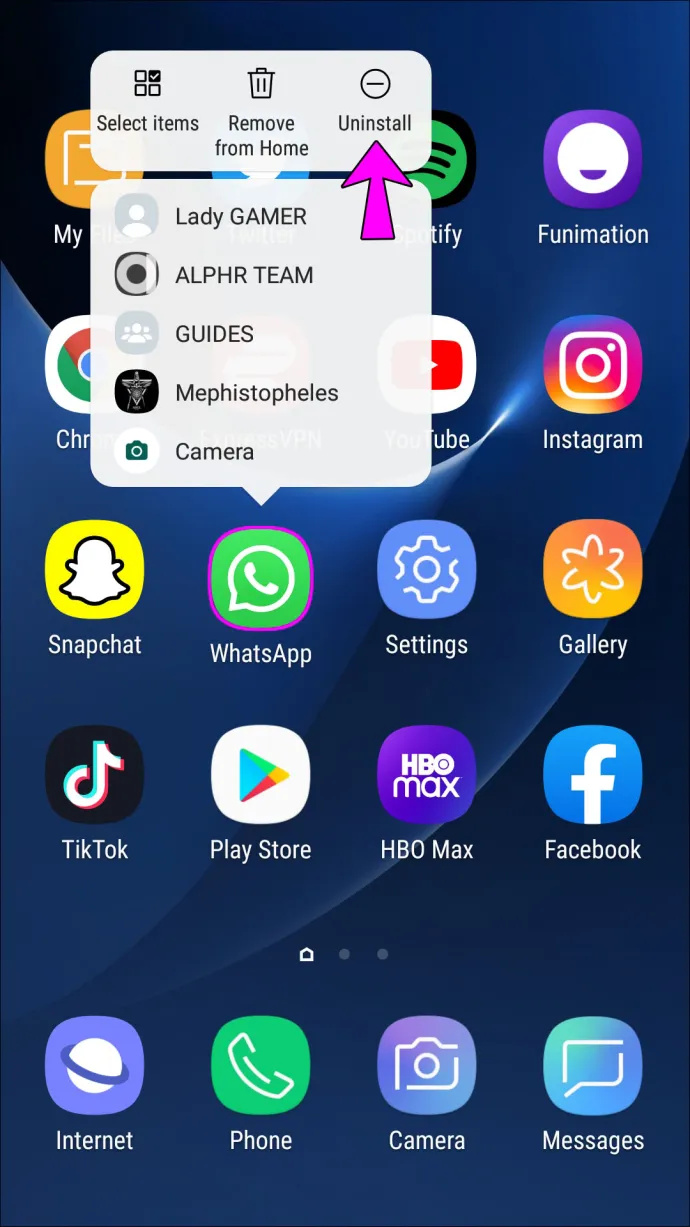
- Mag-download at mag-install ng bagong kopya ng WhatsApp mula sa Google Play.

- Pagkatapos ng pag-install, buksan WhatsApp at ilagay ang iyong mga detalye, kasama ang iyong pangalan at numero.
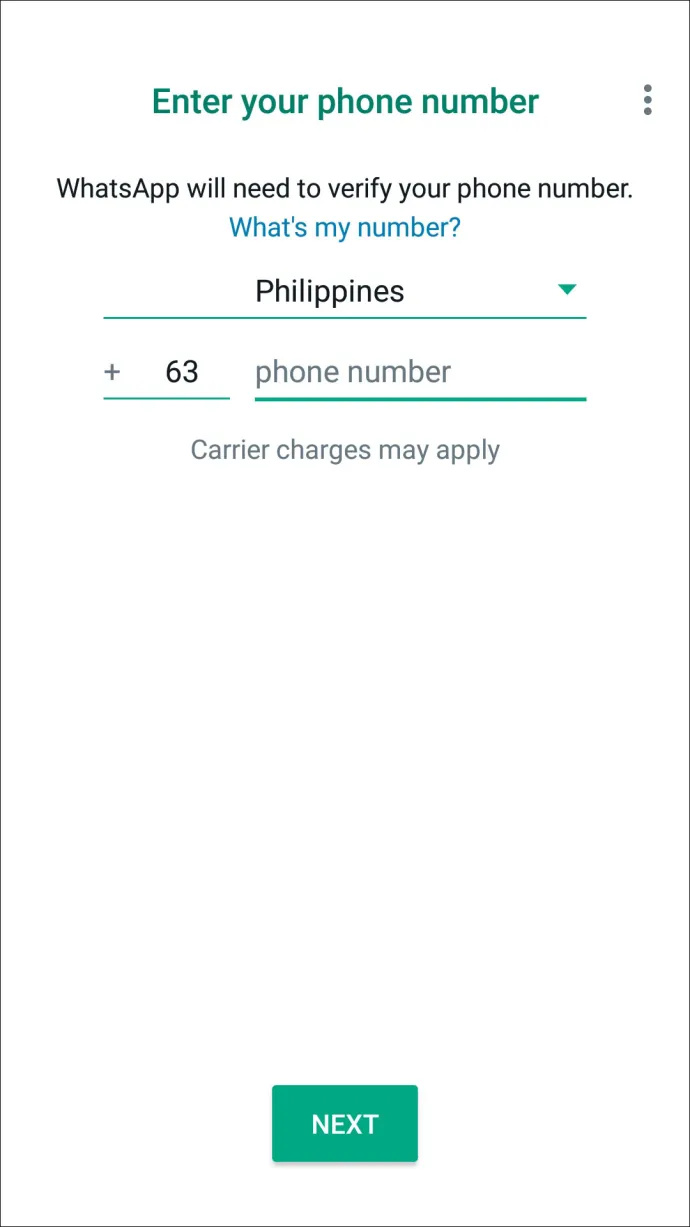
- Sa panahon ng pag-install, may lalabas na prompt sa iyong screen na nagtatanong kung gusto mo
Ibalik iyong mga chat mula sa iyong Google Drive. I-tap ang Ibalik upang simulan ang proseso ng pagbawi.
Pagkatapos mabawi ang iyong data, sundin ang mga tagubilin sa screen upang makumpleto ang pag-install. Ang lahat ng iyong lumang mensahe at media ay dapat na available na ngayon sa iyong mga chat.
I-recover ang Tinanggal na Mga Mensahe sa WhatsApp sa isang iPhone
Tulad ng Android, sinusuportahan ng WhatsApp application para sa mga iPhone ang backup sa cloud sa mga regular na pagitan. Hangga't naka-enable ang iyong backup, mag-iimbak ang WhatsApp ng mga kopya ng lahat ng iyong mensahe sa iCloud Drive. Maaari mo ring makita kung kailan ginawa ang huling backup sa pamamagitan ng pagbubukas ng seksyon ng mga setting ng iyong account.
Ang pagbawi ng mga tinanggal na mensahe mula sa iCloud ay diretso:
- I-uninstall WhatsApp mula sa iyong device sa pamamagitan ng pagpili Tanggalin ang App .

I-uninstall WhatsApp mula sa iyong device sa pamamagitan ng pagpili Tanggalin ang App .
- Bisitahin ang App Store at mag-download ng bagong kopya ng WhatsApp .
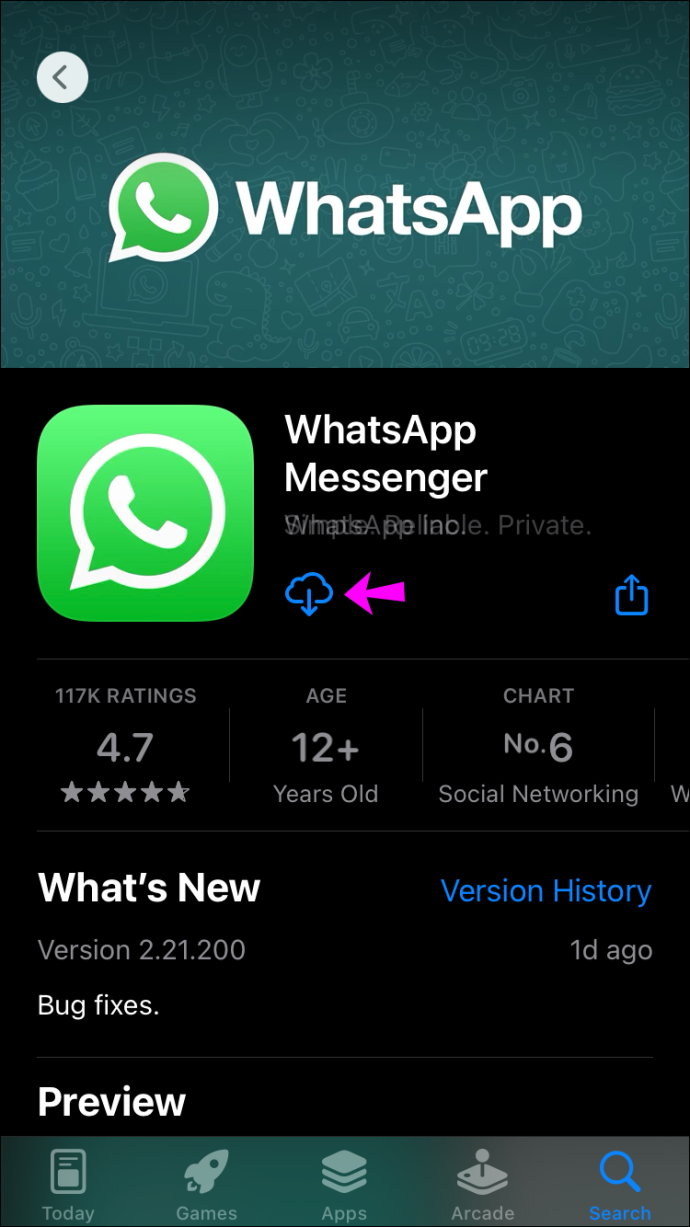
- Matapos matagumpay na ma-download ang app, sundin ang mga tagubilin sa screen.
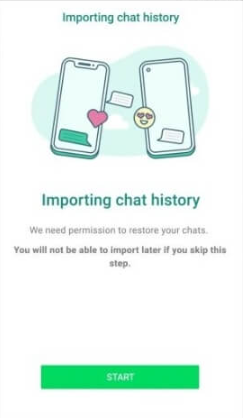
- Hihilingin sa iyo ng iOS na magbigay ng pahintulot na mabawi ang lahat ng mga tinanggal na mensahe; tap sa 'Ibalik ang Kasaysayan ng Chat.'
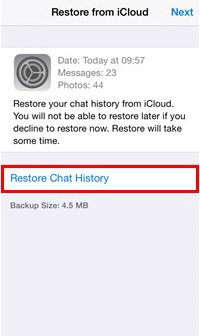
Ngayon, ipinapakita ng WhatsApp ang lahat ng iyong tinanggal na mensahe sa iyong chat.
Mahalagang tiyakin ang sapat na espasyo sa iyong lokal na storage bago magsimula ang proseso ng pagbawi. Bilang isang tuntunin ng hinlalaki, ang magagamit na lokal na imbakan ay dapat na dalawang beses sa laki ng iyong backup. Halimbawa, kung 1 GB ang iyong backup, dapat mayroong kahit man lang 2 GB na libreng espasyo sa storage sa iyong device.
Paano Mabawi ang Natanggal na Mga Mensahe sa WhatsApp nang walang Backup
Bagama't mabilis at maginhawa ang pagbawi ng data mula sa iyong backup sa WhatsApp, maaaring nakalimutan mong paganahin ito kapag nagse-set up ng iyong account.
Ang magandang balita ay maaari mo pa ring mabawi ang mga nawawalang mensahe at media salamat sa lokal na backup o third-party na software ng iyong device.
I-recover ang Tinanggal na Mga Mensahe sa WhatsApp nang walang Backup sa Mga Android Device
Bukod sa cloud-based na backup, lahat ng Android device ay kasama ng Android Local Backup—ang default na serbisyo sa pag-backup ng data para sa maraming Android device. Karaniwang isinasama ang application sa halos bawat bagong Android smartphone na may Google Mobile Services (isang koleksyon ng mga Google app na tumutulong sa pagsuporta sa functionality sa mga device).
Kung hindi mo pa pinagana ang cloud backup sa iyong WhatsApp account, maaari mo pa ring mabawi ang data na nakaimbak sa lokal na backup ng iyong device. Narito kung paano ito gagawin:
- Buksan ang iyong device Tagapamahala ng File at i-tap ang WhatsApp .
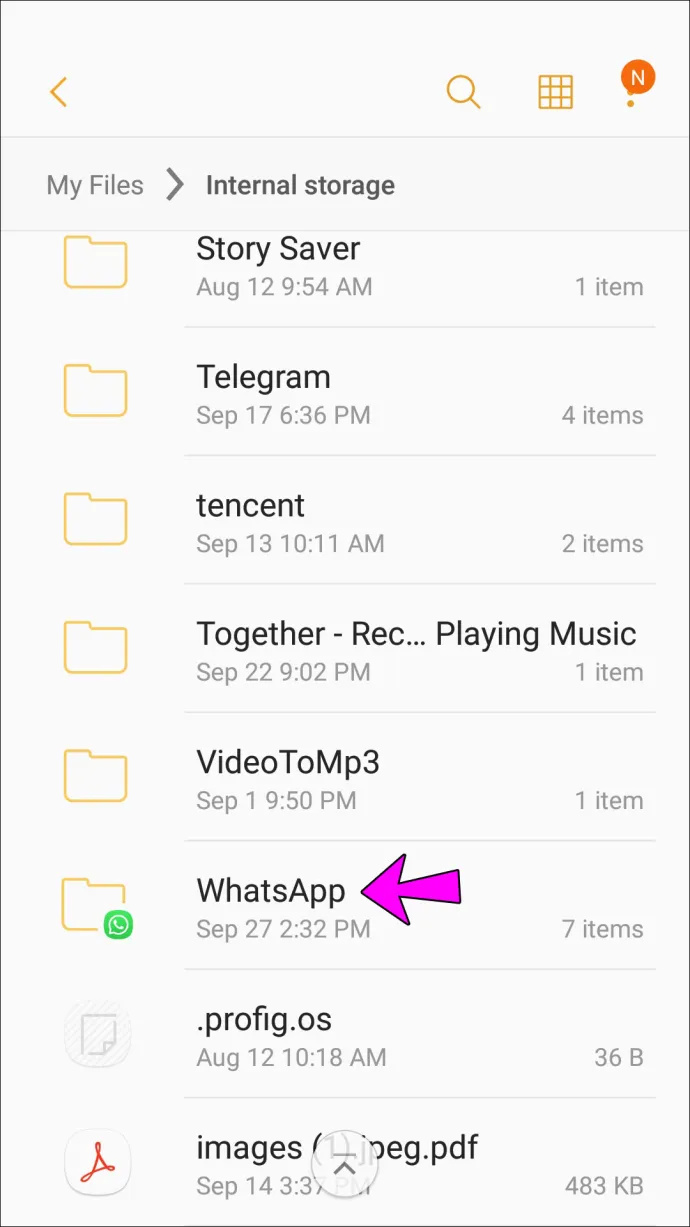
- Piliin ang Database folder.
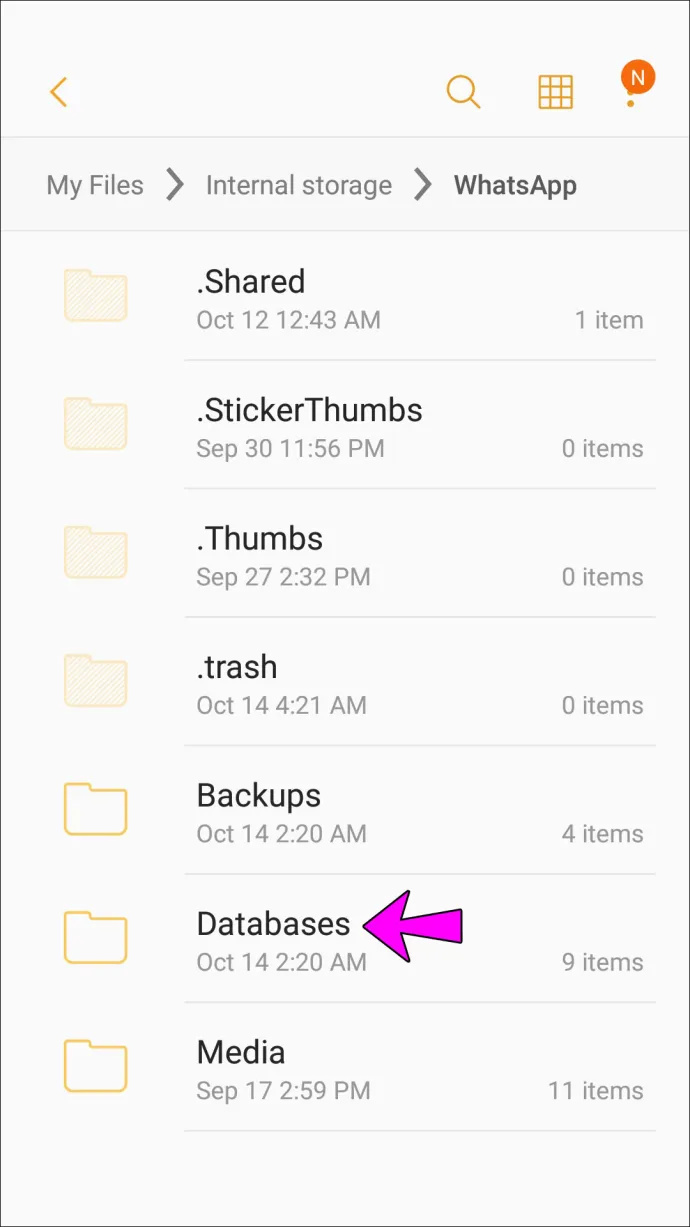
- Maghanap ng isang file na pinangalanan msgstore.db.crypt12 at palitan ang pangalan nito sa msgstore_BACKUP.db.crypt12 walang quotes.
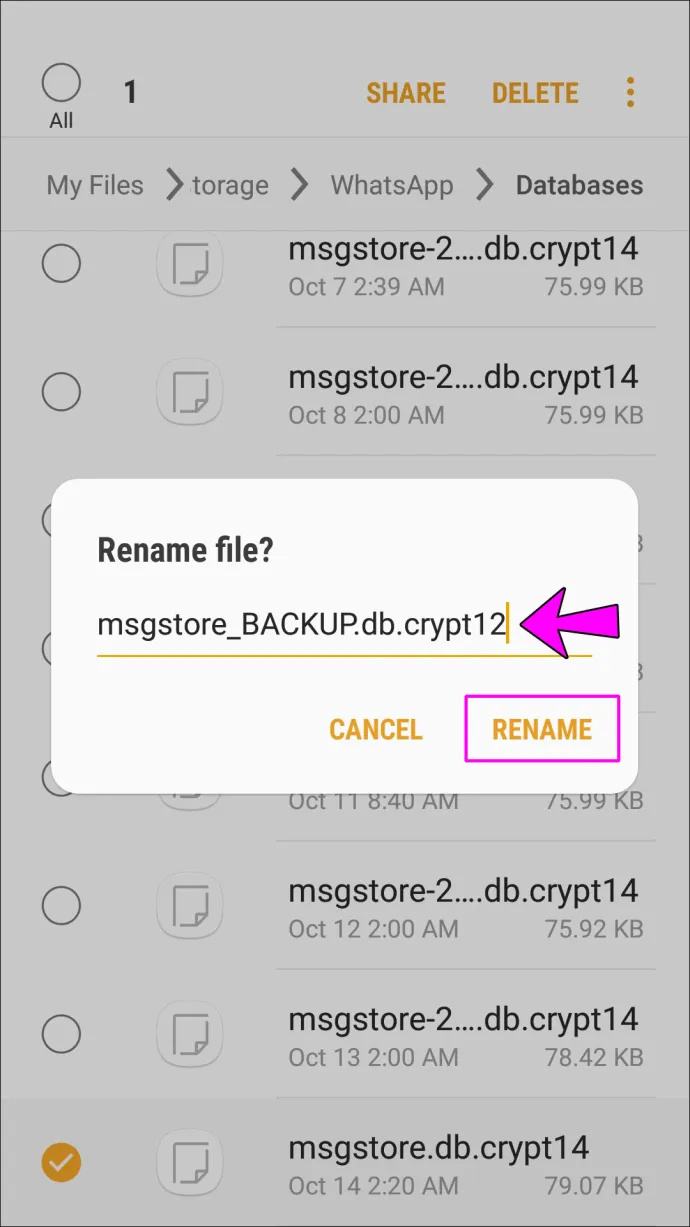
- Pagkatapos nito, hanapin ang file na pinangalanan msgstore-YYYY-MM-DD.1.db.crypt12 at palitan ang pangalan nito sa msgstore.db.crypt12 walang quotes.
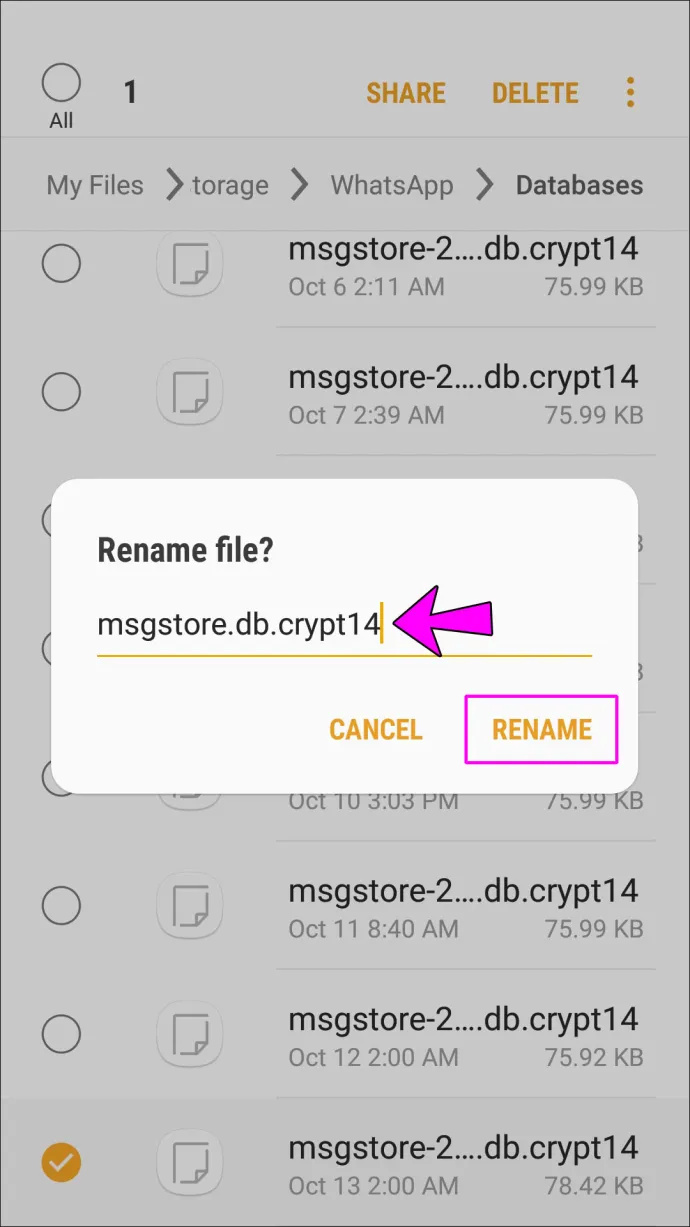
- Ngayon, tanggalin WhatsApp mula sa iyong device, mag-download ng bagong kopya mula sa Google Play store, at i-install ito.

- Dahil wala kang anumang mga file na naka-back up sa cloud, na-prompt kang i-restore ang iyong mga chat mula sa backup ng lokal na telepono. I-tap ang Ibalik upang simulan ang proseso ng pagbawi.

Ngayon, maaari mong tingnan ang karamihan sa mga tinanggal na mensahe sa iyong mga chat.
Ang downside sa lokal na paraan ng backup na ito ay maaari mo lamang mabawi ang mga pinakabagong mensahe. Iyon ay dahil limitado ang dami ng backup na espasyo para sa bawat app.
I-recover ang Tinanggal na Mga Mensahe sa WhatsApp nang walang Backup sa iPhone
Kung nagpapatakbo ka ng WhatsApp sa iOS at hindi naka-enable ang cloud backup, mababawi mo lang ang mga tinanggal na mensahe sa pamamagitan ng isang third-party na tool.
Bagama't may ilang pagpipiliang mapagpipilian, MiniTool Mobile Recovery para sa iOS namumukod-tangi dahil hindi nito kailangan mong i-uninstall ang WhatsApp.
Narito kung paano ito gamitin:
- I-download at i-install MiniTool Mobile Recovery para sa iOS sa iyong PC.
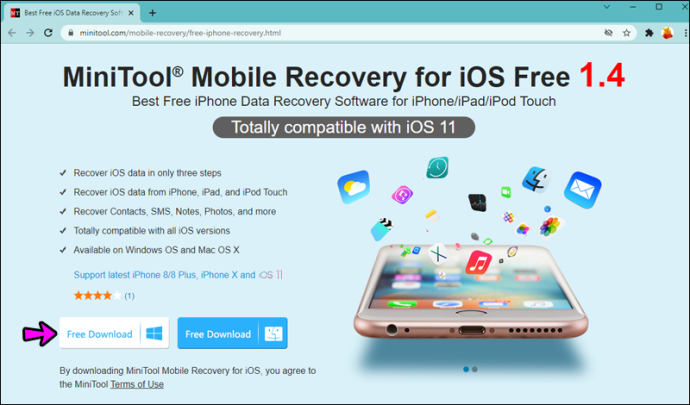
- Ikonekta ang iyong telepono sa iyong PC sa pamamagitan ng angkop na USB cable.
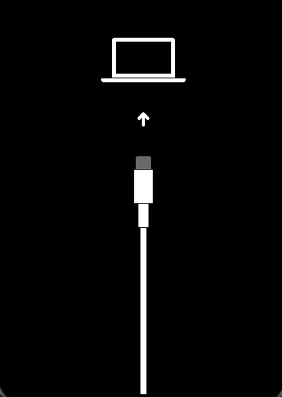
- Ilunsad MiniTool Mobile Recovery para sa iOS sa iyong PC.
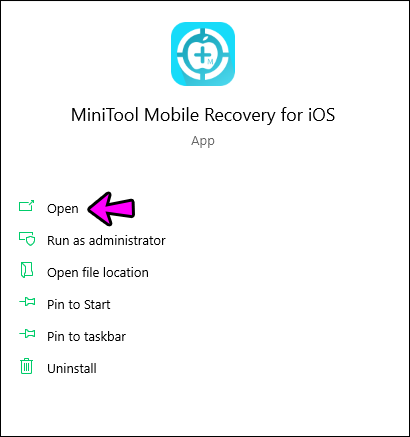
- Mag-click sa Scan upang simulan ang isang masusing paghahanap sa lahat ng social media at apps ng komunikasyon na naka-install sa iyong iPhone.
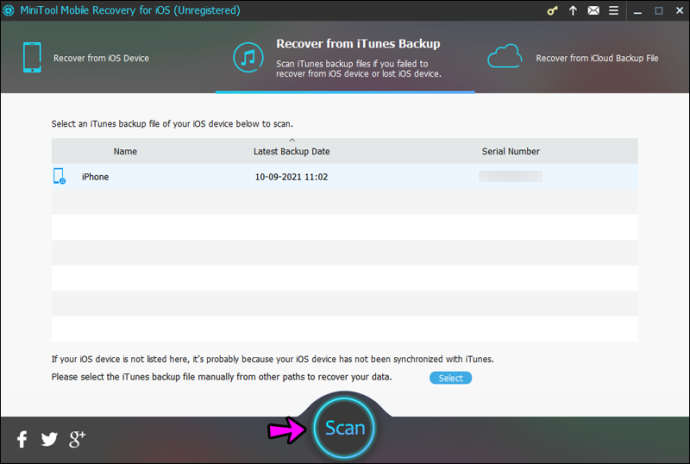
- Sa puntong ito, piliin WhatsApp mula sa menu na ipinapakita sa kaliwang bahagi ng iyong screen. Dapat lumabas ang lahat ng mensahe, kabilang ang mga na-delete.
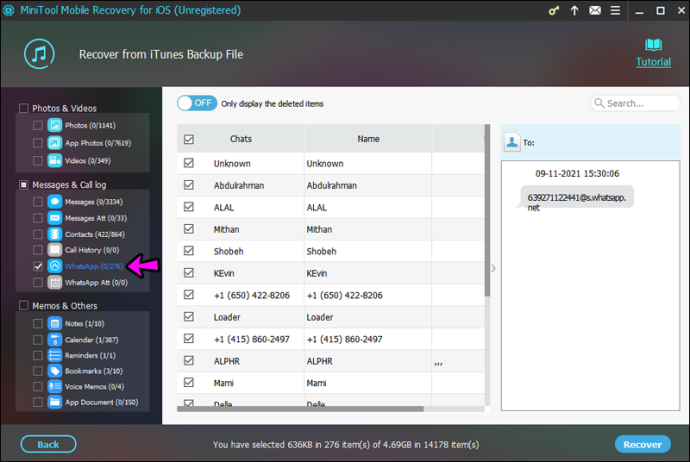
- Piliin ang mga mensaheng gusto mong i-recover at pagkatapos ay pindutin ang Mabawi button sa kanang sulok sa ibaba.

Dapat ipakita ang iyong mga mensahe sa kanang bahagi ng screen.
Mga FAQ sa Pagbawi ng Mensahe sa WhatsApp
Pinapanatili ba ng WhatsApp ang iyong mga mensahe?
Kapag nag-delete ka ng mensahe sa WhatsApp, mawawala ito. Gayunpaman, hindi ito mawawala magpakailanman. Iniimbak ang iyong mga mensahe sa cloud (Google Drive o iCloud). Iniimbak din ang mga ito sa iyong device. Para sa mga kadahilanang ito, maaari mong mabawi ang iyong mga tinanggal na mensahe sa WhatsApp kahit na kailangan mo ng serbisyo ng third-party.
Muli kong na-install ang app, ngunit wala sa aking mga mensahe ang lumabas. Anong nangyayari?
Kapag sinunod mo ang mga tagubilin sa itaas upang i-uninstall ang app at muling i-install ito, dapat kang mag-log in sa tamang account. Ang paggamit ng ibang email, telepono, o numero ng telepono ay malamang na salarin ng iyong mga nawawalang mensahe.
Tulad ng ipinapakita sa itaas, buksan ang Mga Setting ng WhatsApp at i-tap ang Mga Chat. Pagkatapos ay i-tap ang Chat Backup. Maaari mong i-verify ang huling beses na na-save ng WhatsApp ang iyong mga chat at ang email address na nauugnay sa backup na iyon.
Pagbabalot
Ang WhatsApp ay isang mahusay na paraan upang makipag-usap sa iyong mga kaibigan at pamilya. Anuman, maaaring may mga sandali na hindi mo sinasadyang natanggal ang mga mensahe o nawala ang mga ito habang nagpapalit ng mga device. Kung mangyari ito sa iyo, huwag mag-panic. Mayroon ka na ngayong maraming paraan upang mabawi ang mga tinanggal na mensahe at tingnan o ibahagi ang mga ito hangga't gusto mo, kung pinagana mo ang mga backup sa WhatsApp o hindi. Mayroon ka bang anumang karanasan o tanong na nauugnay sa pagbawi ng mga tinanggal na mensahe sa WhatsApp? Ipaalam sa amin sa seksyon ng komento sa ibaba!









